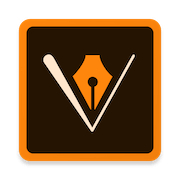
En el pasado, muchos hemos usado Photoshop para crear nuestros diseños, pero al final la mayoría acabamos cambiándonos a Illustrator. ¿Cuál es la razón? El principal motivo es que para crear animaciones es mucho más fácil trabajar con vectores.
La transición es un poco difícil, pero una vez que te acostumbras la velocidad de trabajo aumenta y optimizas cada parte del proceso, y todavía puedes dibujar y esbozar de forma natural usando Adobe Fresco o exportando tu diseño entre aplicaciones.
Adobe Illustrator Draw
Adobe Illustrator Draw ofrece todas las herramientas y funciones populares para el dibujo vectorial en una interfaz simple y moderna. La aplicación soporta capas y varios pinceles. Como Draw pertenece a la colección Creative Cloud, es compatible con las siguientes aplicaciones: Adobe Illustrator, Adobe Photoshop, Adobe Capture, Adobe Photoshop Sketch y Lightroom mobile app.

Interfaz: podemos resumirla en una palabra, minimalista. Viene con las herramientas básicas y te las muestra de forma sencilla. En una horas habrás tomado el control de la aplicación como un profesional
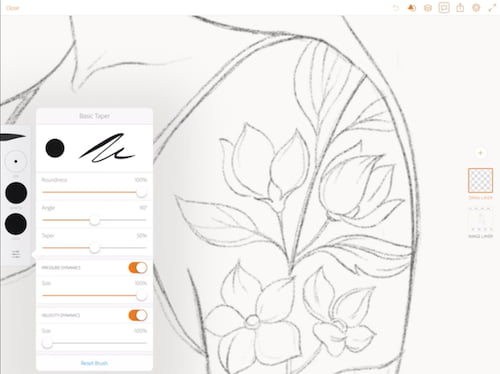
Pinceles : Hay cinco pinceles disponibles más un borrador, cada uno de los cuales puede ser configurado. La opacidad así como el color se editan a través de una rueda y un control deslizante. También hay un «Historial de colores» que lleva un registro de los colores usados más recientemente, lo cual es muy útil.

Exporta tu trabajo: Otra gran característica de la aplicación es que te permite dibujar encima de una foto. Puedes enviar las ilustraciones creadas a tu ordenador y continuar con la edición vectorial en forma de contornos vectoriales en Illustrator o pegar bocetos en Photoshop.
Tutoriales gratis para Illustrator Draw
Adobe Draw es una aplicación para móviles que ofrece a los artistas un impresionante entorno de trabajo digital. Sin embargo, puede ser un poco difícil de dominar, así que la mejor manera de superar el obstáculo inicial es aprender de otras personas que comparten sus conocimientos en línea.
Si eres nuevo en Adobe Draw o si lo has estado usando por un tiempo y quieres mejorar tus habilidades, aquí tienes algunos de nuestros tutoriales favoritos. ¡Haz click en las imágenes para acceder!
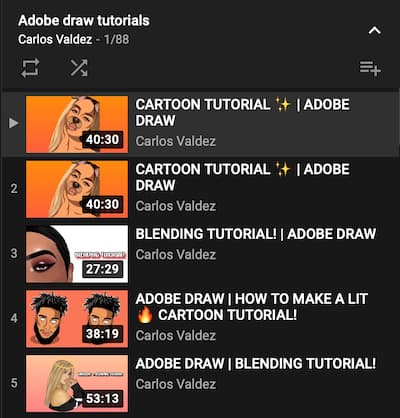
Para empezar, os compartimos este magnífico canal de Youtube de Carlos Valdez con más de 80 videos donde aprenderás a utilizar adobe Draw desde 0 tanto en Android como en el iPad o iPhone.

Un ilustrador profesional del equipo de Adobe te muestra cómo utiliza Adobe Draw en un iPad con un lápiz de Apple. Una vez que hayas aprendido los fundamentos de Adobe Draw, este tutorial te ayudará a elevar tu arte a otro nivel.
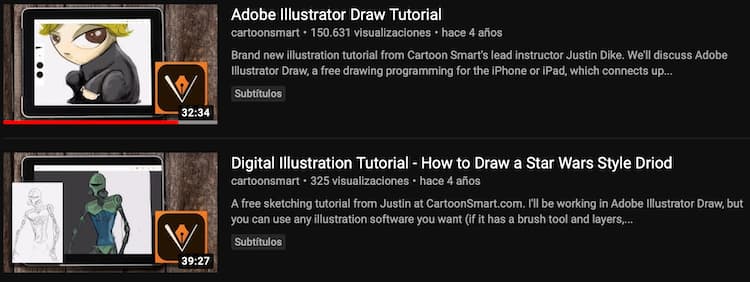
En este otro tutorial de adobe illustrator draw aprenderás a jugar con las texturas y los colores, a ajustar la calidad de las líneas y a practicar el sombreado en la aplicación.
También obtendrás una visión general de cómo seleccionar y ajustar las herramientas y los pinceles, los colores de muestra y cómo configurar todas las capas.
3 razones para Descargar Adobe Fresco
- Illustrator Draw es compatible con los lápices digitales más recientes, como Adobe Ink, Adonit Jot Touch, Wacom o Apple Pencil
- El hecho de trabajar a mano alzada con vectores te permite hacer zoom a tu dibujo todo lo que quieras sin perder resolución
- Todos tus dibujos serán compatibles con las principales aplicaciones de Adobe

Adobe illustrator Draw Apk
Puedes descargar Adobe Fresco en la App Store y en los enlaces que te pasamos a continuación
Conclusión final
Para ser una aplicación gratuita, Adobe Illustrator Draw ofrece un número de herramientas considerable para la ilustración. Draw funciona mejor como un programa de dibujo a mano alzada, en lugar de utilizar formas para crear logotipos e ilustraciones de bordes afilados. Ten en cuenta que Draw no es Illustrator. Es más bien un programa de acompañamiento para la ilustración cuya mayor limitación podemos decir que es la imposibilidad de añadir más pinceles.